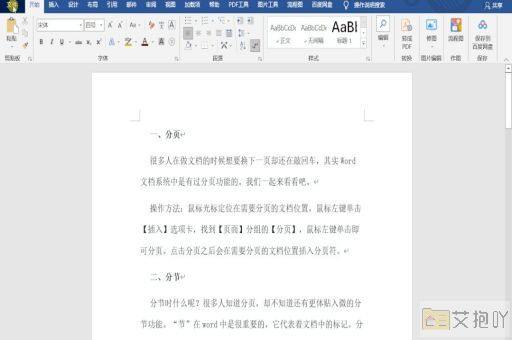word怎么删除空白页的页码
在word中,有时我们会遇到一些空白页,这些页面可能是因为格式问题、分节符等原因导致的。如果我们不希望这些空白页显示页码,可以按照以下步骤进行操作:
1. 打开你的word文档,找到你要删除页码的空白页。

2. 我们需要检查该页是否有分节符。点击“开始”菜单下的“显示/隐藏编辑标记”,此时你将看到文档中的各种格式符号,包括段落标记、分页符和分节符等。如果你在空白页上看到了分节符,那么很可能是这个分节符导致了页码的出现。
3. 如果找到了分节符,只需选中它并按delete键删除即可。删除后,空白页上的页码应该也会消失。
4. 如果没有找到分节符,或者删除分节符后仍然有页码,那么我们可以尝试手动删除页码。双击页脚或页眉区域进入编辑状态,然后选中页码并按delete键删除。
5. 删除页码后,我们还需要确保这一页不会被自动添加新的页码。在“插入”菜单下,选择“页码”,然后取消选中“首页不同”和“奇偶页不同”两个选项,最后点击“关闭页眉和页脚”。
6. 此时,空白页的页码应该已经成功删除。如果还有其他空白页需要处理,重复以上步骤即可。
删除word中空白页的页码主要涉及查找并删除可能导致页码出现的分节符,以及手动删除页码并防止其重新出现。希望以上的介绍能够帮助你解决这个问题。


 上一篇
上一篇